Canon数码相机EOS 90DDigital Photo Professional 无法正常工作/卸载(删除)并重新安装 Digital Photo Professional (Windows 10)
- 卸载(删除)Digital Photo Professional Ver.4.x
- 重新安装 Digital Photo Professional Ver.4.x
使用以下步骤卸载(删除)并且重新安装 Digital Photo Professional Ver.4.x。 须知 在删除 Digital Photo Professional Ver.4.x 前,请退出当前正在运行的所有软件。 卸载(删除)Digital Photo Professional Ver.4.x 1. 单击

[开始] (

)按钮,选择

[Windows 系统],然后选择

[控制面板]。
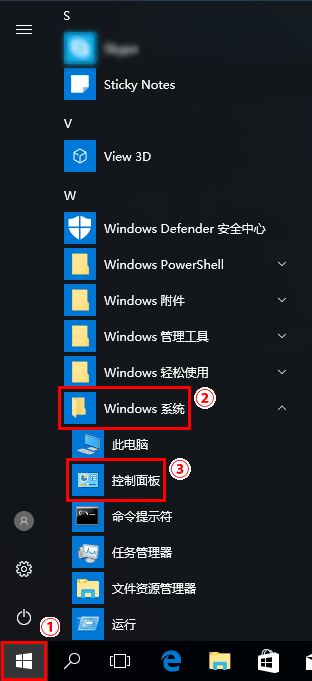
注释 如果在您单击 [开始] 按钮后 [所有应用] 出现,则选择 [所有应用] -> [系统] -> [控制面板]。 2. 在显示控制面板后,单击 [卸载程序*]。 *如果桌面显示设为 [大图标] 或 [小图标],请单击 [程序和功能]。
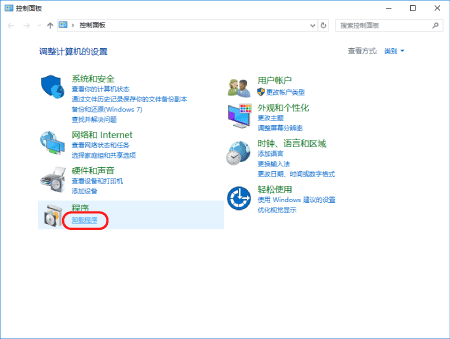
3. 选择

[Canon Utilities Digital Photo Professional 4],然后单击

[卸载/更改]。
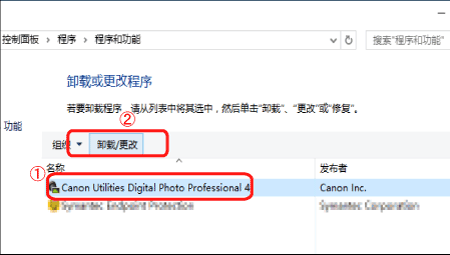
4. 将显示以下对话框。 单击 [确定] 开始卸载 Digital Photo Professional 4。
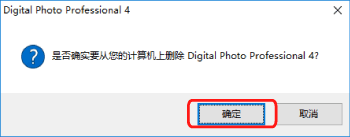
5. 卸载完毕后,将显示以下对话框。 单击 [确定] 关闭该屏幕。
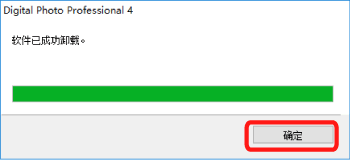
重新安装 Digital Photo Professional Ver.4.x 1. 按照以上步骤之一卸载 Digital Photo Professional Ver.4.x 后,重新启动您的计算机。 须知 为了防止计算机出现故障,请在卸载 Digital Photo Professional Ver.4. 后始终重新启动您的计算机。如果不首先重新启动计算机就重新安装该软件,很可能导致计算机故障。 2. 双击 [dppwxxx_installer] 文件。如果您的计算机不包含 [ksdxxx_installer] 文件,请连接到 Internet 并且从佳能网站下载该文件。
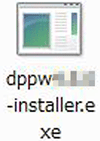
须知
- Internet 访问是使用此功能所必需的,并且已经缴付了 ISP 服务费及上网费。
- 执行安装/卸载时,请以系统管理员权限登入计算机。
注释
- 在某些情况下,可能会出现 [用户帐户控制] 屏幕。在此情况下,请单击 [是]。
3. 单击 [确定]。
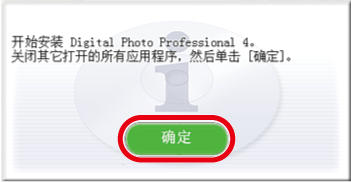
4. 请阅读许可协议;如果同意其中的条款,请单击 [是]。 如果未选择 [同意],则无法安装该软件。
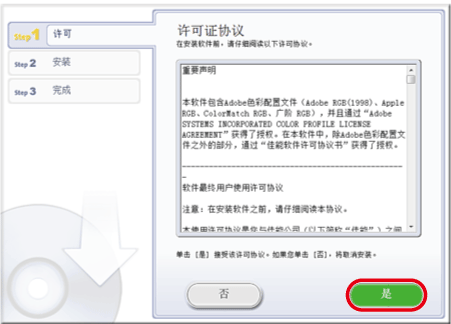
注释
- 在某些情况下,可能会出现 [用户帐户控制] 屏幕。在此情况下,请单击 [是]。
5. 出现以下窗口,安装开始。
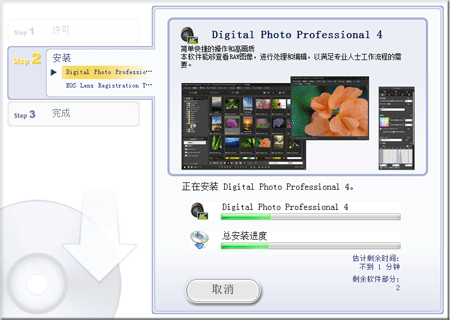
6. 单击 [下一步]。
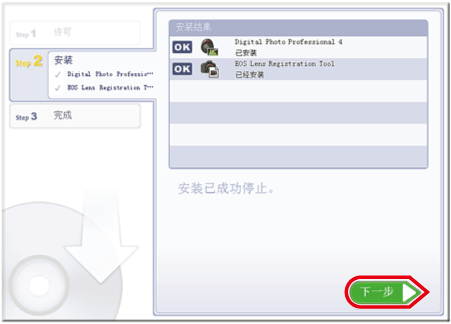
7. 单击 [完成]。
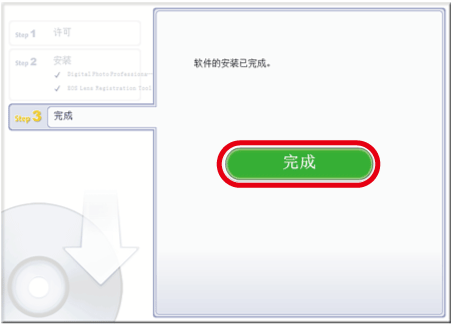
重新安装 Digital Photo Professional 的操作至此完毕。
 [开始] (
[开始] (  )按钮,选择
)按钮,选择  [Windows 系统],然后选择
[Windows 系统],然后选择  [控制面板]。
[控制面板]。 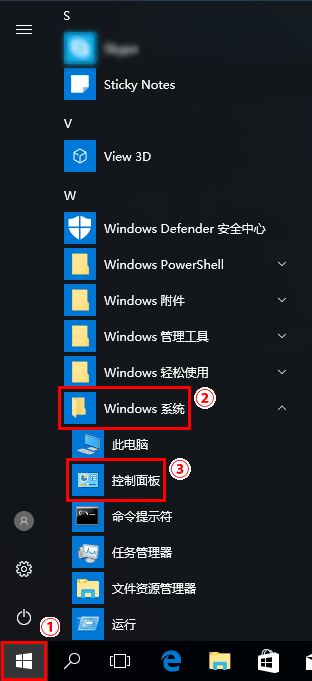 注释 如果在您单击 [开始] 按钮后 [所有应用] 出现,则选择 [所有应用] -> [系统] -> [控制面板]。 2. 在显示控制面板后,单击 [卸载程序*]。 *如果桌面显示设为 [大图标] 或 [小图标],请单击 [程序和功能]。
注释 如果在您单击 [开始] 按钮后 [所有应用] 出现,则选择 [所有应用] -> [系统] -> [控制面板]。 2. 在显示控制面板后,单击 [卸载程序*]。 *如果桌面显示设为 [大图标] 或 [小图标],请单击 [程序和功能]。 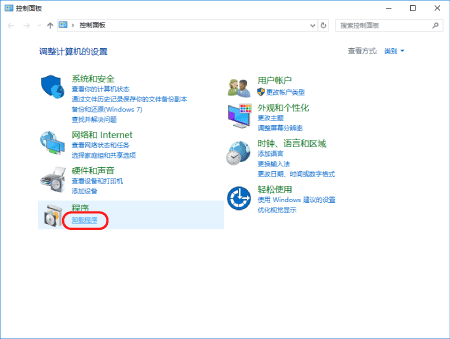 3. 选择
3. 选择  [Canon Utilities Digital Photo Professional 4],然后单击
[Canon Utilities Digital Photo Professional 4],然后单击  [卸载/更改]。
[卸载/更改]。 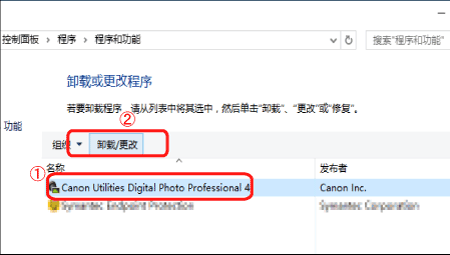 4. 将显示以下对话框。 单击 [确定] 开始卸载 Digital Photo Professional 4。
4. 将显示以下对话框。 单击 [确定] 开始卸载 Digital Photo Professional 4。 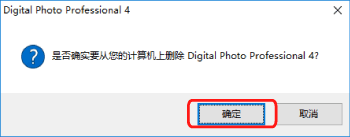 5. 卸载完毕后,将显示以下对话框。 单击 [确定] 关闭该屏幕。
5. 卸载完毕后,将显示以下对话框。 单击 [确定] 关闭该屏幕。 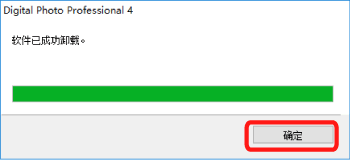 重新安装 Digital Photo Professional Ver.4.x 1. 按照以上步骤之一卸载 Digital Photo Professional Ver.4.x 后,重新启动您的计算机。 须知 为了防止计算机出现故障,请在卸载 Digital Photo Professional Ver.4. 后始终重新启动您的计算机。如果不首先重新启动计算机就重新安装该软件,很可能导致计算机故障。 2. 双击 [dppwxxx_installer] 文件。如果您的计算机不包含 [ksdxxx_installer] 文件,请连接到 Internet 并且从佳能网站下载该文件。
重新安装 Digital Photo Professional Ver.4.x 1. 按照以上步骤之一卸载 Digital Photo Professional Ver.4.x 后,重新启动您的计算机。 须知 为了防止计算机出现故障,请在卸载 Digital Photo Professional Ver.4. 后始终重新启动您的计算机。如果不首先重新启动计算机就重新安装该软件,很可能导致计算机故障。 2. 双击 [dppwxxx_installer] 文件。如果您的计算机不包含 [ksdxxx_installer] 文件,请连接到 Internet 并且从佳能网站下载该文件。 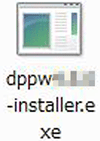 须知
须知 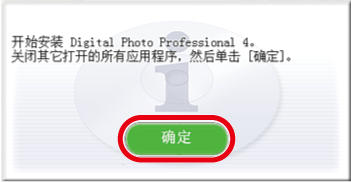 4. 请阅读许可协议;如果同意其中的条款,请单击 [是]。 如果未选择 [同意],则无法安装该软件。
4. 请阅读许可协议;如果同意其中的条款,请单击 [是]。 如果未选择 [同意],则无法安装该软件。 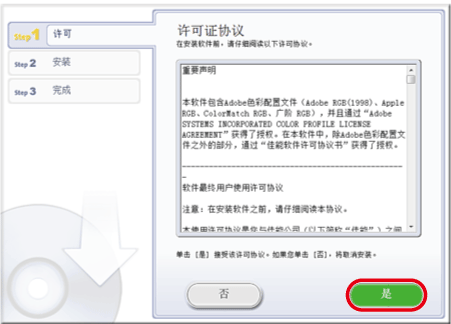 注释
注释 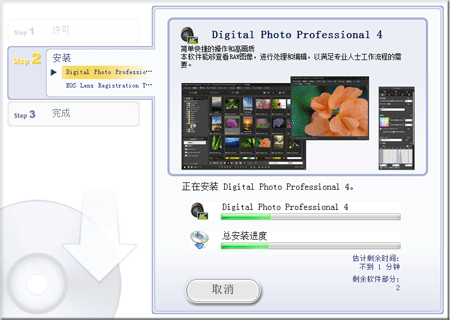 6. 单击 [下一步]。
6. 单击 [下一步]。 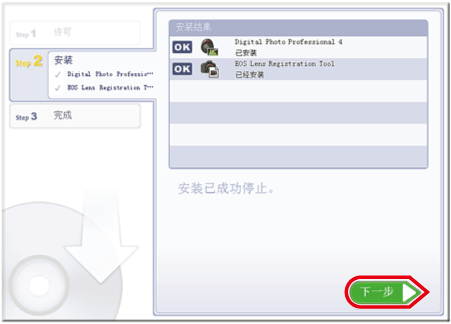 7. 单击 [完成]。
7. 单击 [完成]。 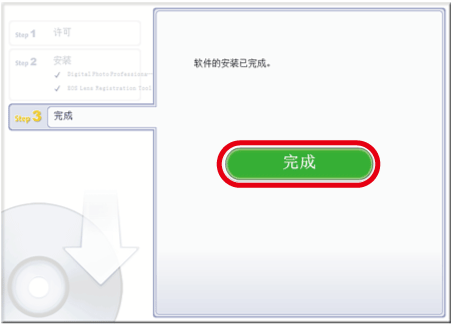 重新安装 Digital Photo Professional 的操作至此完毕。
重新安装 Digital Photo Professional 的操作至此完毕。